win7系统电脑运行速度慢的解决方法
在windows 7旗舰版操作系统中有用户反应win7系统的反应非常慢,不管打开软件还是文件在双击或者使用单击右键–“打开”的情况下反应速度都是一样,需要卡一会才能打开。该用户反应在刚购买该电脑的时候运行速度还是蛮快的,不管是打开文件或者是运行程序,基本上双击打开就可以立刻反应过来。那么系统运行速度这么慢的话该怎么办呢?针对这样的现象,在本文中winwin7小编给大家分享下解决方法。方法一:清理磁盘1、双击我的电脑,打开后,右击本地磁盘(C:),然后在打开的下拉菜单中找到属性,鼠标左键点击进去。点击进去后在跳出的界面上面点击磁盘清理即可。
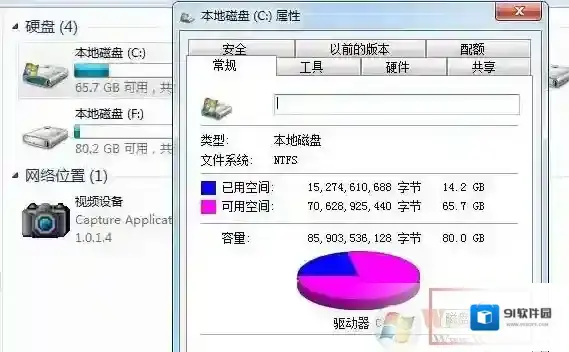
Windows7打开
2、完成了以上电脑运行速度慢的解决方法的第一步,再依次将其他磁盘也用同样的方法进行清理即可。方法二:设定虚拟内存硬盘中有一个很庞大的数据交换文件,它是系统预留给虚拟内存作暂存的地方,很多应用程序都经常会使用到,所以系统需要经常对主存储器作大量的数据存取,因此存取这个档案的速度便构成影响计算机快慢的非常重要因素,主要设置方法可参考虚拟内存有什么用?虚拟内存设置多少合适?方法三:通过优化注册表提升系统速度首先我们按下win+r组合键打开运行,在运行中输入:regedit 点击确定打开注册表编辑器。
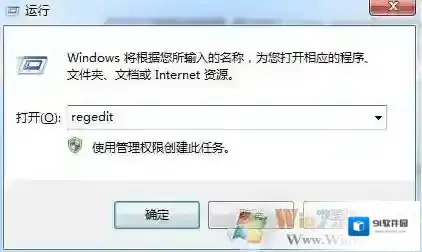
Windows7注册表编辑器
1、缩短等待时间打开注册表编辑器(开始–运行–输入regedit按确定),找到HKEY_LOCAL_MACHINESystemCurrentControlSetControl,将WaitToKillServiceTimeout设为:1000或更小(原设定值:20000)。 找到HKEY_CURRENT_USERControlPanelDesktop键,将右边窗口的WaitToKillAppTimeout改为1000(原设定值:20000),即关闭程序时仅等待1秒。将HungAppTimeout值改为:200(原设定值:5000),表示程序出错时等待0.5秒。 2、让系统自动关闭停止响应的程序 打开注册表HKEY_CURRENT_USERControlPanelDesktop键,将AutoEndTasks值设为1(原设定值:0)。 3、加快菜单显示速度 打开注册表编辑器,找到HKEY_CURRENT_USERControlPanelDesktop,将其下的MenuShowDelay项改为:0,你的菜单将会出乎意料地快。 4、加速共享查看 打开注册表编辑器,把HKEY_LOCAL_MACHINESoftwareMicrosoftWindowsCurrentVersionExplorerRemoteComputerNameSpace下的{D6277990-4C6A-11CF-8D87-00AA0060F5BF}删掉 5、加快窗口显示速度: 打开注册表编辑器,找到HKEY_CURRENT_USERControlPanelDesktopWindowMetrics子键分支,在右边的窗口中找到MinAniMate键值,其类型为REG_SZ,默认情况下此健值的值为1,表示打开窗口显示的动画,把它改为0,则禁止动画的显示,接下来从开始菜单中选择“注销”命令,激活刚才所作的修改即可 。方法四:禁止某些服务1、在任务栏上打击鼠标右击,选择 任务管理器 ;
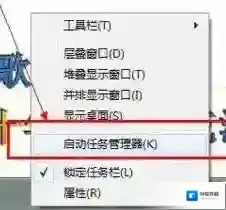
Windows7设定值
2、打开任务管理器后切换到“性能”选卡,有一个资源监视器的按钮,单击进入你就可以全面查看你电脑目前的运行状况,那些软件偷偷占用你的内存一目了然。禁止描述中你不想要的进程,右击–结束进程即可。

Windows7找到
方法五:清理注册表1、电脑运行的慢跟电脑中的垃圾油一定的关系,尤其是没用的注册列表,严重影响我们的电脑。这些注册类表都是在我们拆卸软件以后残留下来的,需要使用优化软件进行优化。关于清理的话小编推荐使用 360安全卫士、电脑管家等软件进行清理即可!
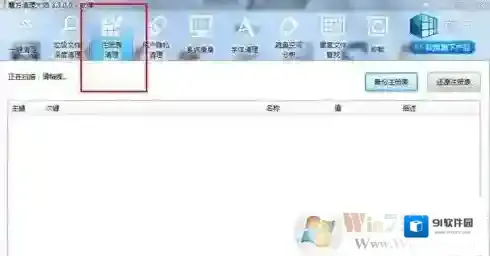
Windows7速度
以上便是winwin7小编给大家分享的win7系统电脑运行慢的解决方法,相信能帮到运行速度慢的你!
Windows7软件相关内容
-
Win7做JAVA项目启动TomCat时提示"8080端口被占用"的解决方法
win7提示“8080端口被占用”的解决方法: 1、点击左下角“开始”,在搜索框中输入“cmd”回车; Windows7端口被占用 2、在命令行输入“netstat -ano”回车; Windows7回车 3、找到需要关闭的端口对应的PID; Win...2025-10-01 -
如何将隐藏文件禁止被搜索?win7系统隐藏文件禁止搜索方法
在平常使用电脑中我们会把自己的小秘密设置成隐藏文件,为了不让别人搜索到这些文件我们需要设置不显示这些隐藏文件。小编下面就介绍一下如何设置才能让搜索结果中不出现隐藏文件,保护好我们自己的小秘密的方法吧。 不显示隐藏文件的方法详细如下: 1、点击开始菜单...2025-10-01 -
Win7提示Windows延缓写入失败是什么原因?应该如何解决?
1、首先要装相关修复的软件,这里选择金山卫士进行修复; Windows7属性 2、点击垃圾清理选项,将其三个复选框选项都选上,点击一键修复按钮。 Windows7点击 Windows7命令窗口 二、修复磁盘系统文件方法 1、开始 - 运行(输入CMD...2025-10-01 -
Win7系统开机后黑屏只有鼠标是什么原因?应该怎么解决
最近有用户想小编反应说自己的win7系统电脑在开机以后黑屏了,并且只有一个鼠标在桌面上。对此他不明白是什么原因导致,想要知道该怎么解决。小编下面就带来win7系统黑屏且只有鼠标的处理方法吧,一般情况下都是系统中毒导致这种问题出现,所以我们在解决问题后...2025-10-01 -

-
打游戏太卡怎么办?如何解决Win7 CPU游戏降频?
1、打开设备,进入控制面板; Windows7游戏 2、点击“电源选项”; Windows7点击 3、选取高性能电源计划,并点击右侧的更改计划设置; Windows7降频 4、点击“更改高级电源设置”; Windows7太卡 5、将“Internet...2025-10-01 -

-
Win7系统怎么设置才能实现双屏显示?
工具/原料 两台显示器 一台主机 方法/步骤 1、将二台显示器根据你的电脑显卡的双接口情况连接好。如果遇到接口不支持时就将显卡的接口用转换接头进行转换后再连接。电脑开机如下图所示,注意你的显示器是不亮的: Windows7显示器 2、在硬件正确连接后...2025-10-01 -
Win7旗舰版绕过密码登录方法(不破坏原有系统)
当一台电脑装的是Win7系统,可是设置了开机密码,此时我们要如何登录呢?很多教程都会使用清除密码的方法,但是这样别人肯定知道电脑被人动过了,所以这里要分享的是Win7旗舰版绕过密码登录方法,无需清除密码,也不破坏原有系统,也不用改哦。方法一:1、首先...2025-10-01 -
Win7系统无法改时间怎么办?Win7旗舰改不了时间解决方法
修复方法步骤如下: 1、按“WIN+R”组合键,打开“运行”对话框,输入“gpedit.msc”命令,单击“确定”按钮。 Windows7对话框 2、打开“组策略编辑器”窗口,依次找到(计算机配置-Windows配置-安全设置-本地策略---用户权利...2025-10-01

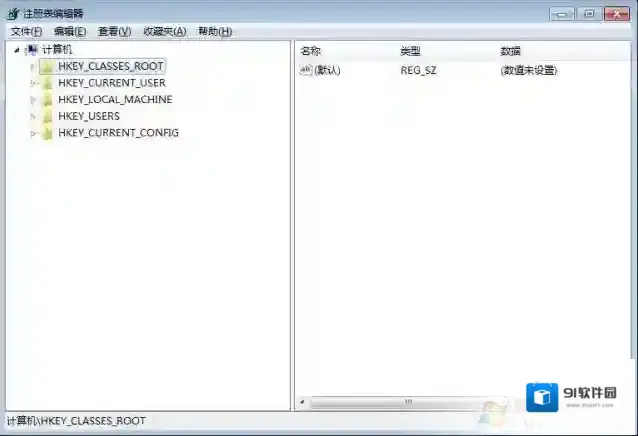
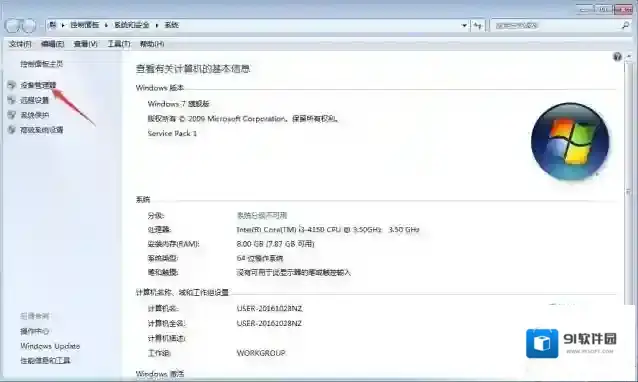
发表回复
评论列表 ( 0条)